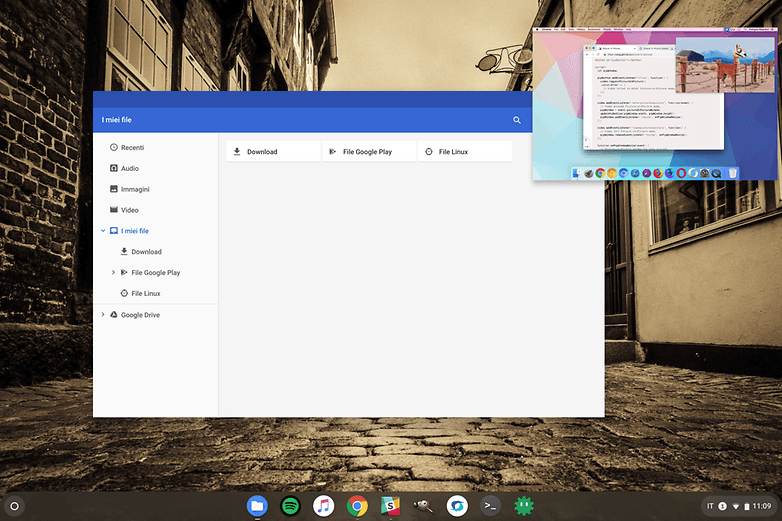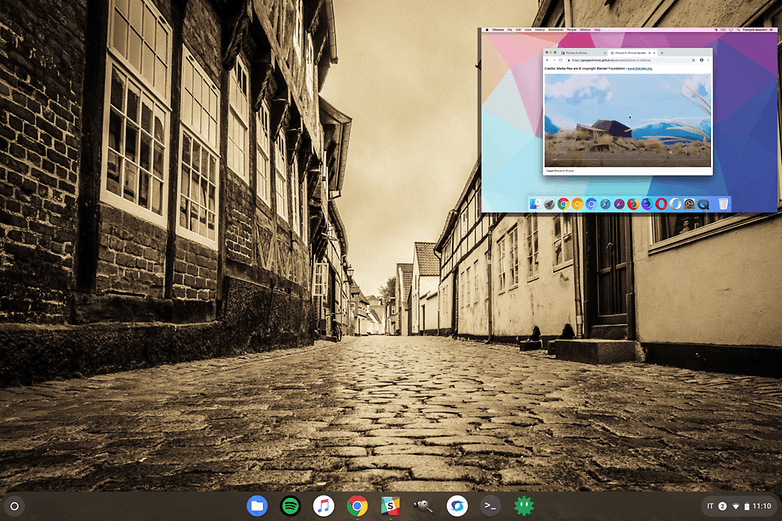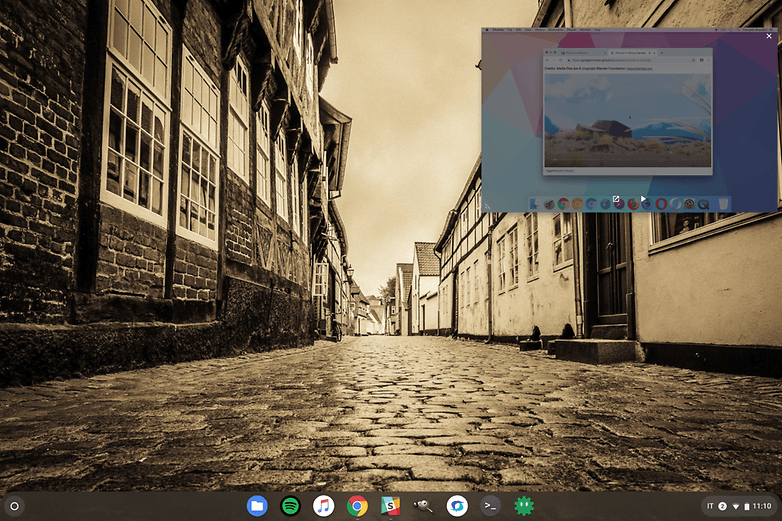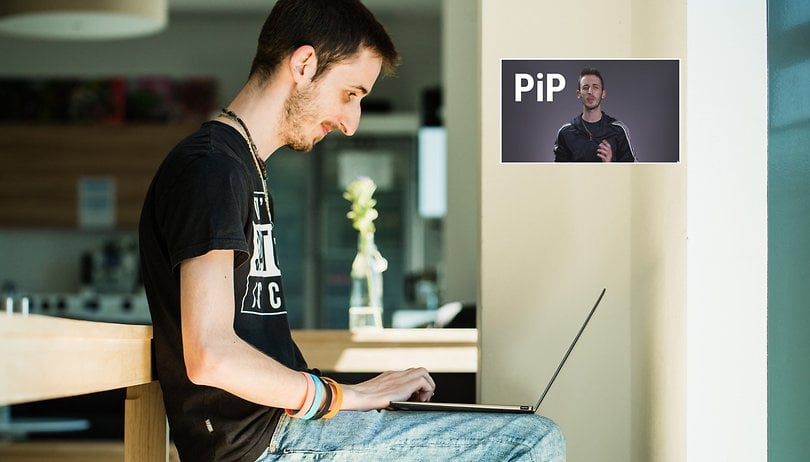
Adakah anda tahu bahawa anda boleh menggunakan mod Picture-in-Picture (PIP) untuk menonton dalam penyemak imbas anda? Dan adakah anda tahu bahawa ciri ini tersedia secara percuma di desktop YouTube, secara sah dan rasmi, tanpa perlu membayar langganan premium? Berikut adalah cara menggunakan PIP untuk melihat video dalam tetingkap terapung semasa anda terus melayari.
Pintasan:
- Apakah mod PIP dan bagaimana ia berfungsi?
- Adakah PC saya menyokongnya?
- Bagaimana saya mengaktifkannya?
- Kesimpulan
Apakah mod Picture-in-Picture (PIP) dan bagaimana ia berfungsi?
Mod Picture-in-Picture mempunyai asal-usulnya di TV. Terima kasih kepada kaedah paparan tertentu ini, telah mungkin selama bertahun -tahun untuk memaparkan dua sumber video secara serentak, seperti input HDMI di mana konsol anda disambungkan dan input antena TV.
PIP berfungsi dengan cara yang sangat mudah. Sumber video utama dipaparkan dalam skrin penuh manakala sumber sekunder dipaparkan dalam tetingkap kecil yang biasanya terletak di sebelah kanan bawah. Dalam sesetengah kes, anda boleh memilih antara beberapa kedudukan yang telah ditetapkan untuk sumber sekunder atau, pada peranti mudah alih seperti Android dan PC, tetingkap kecil boleh diseret dan diletakkan di mana -mana dan juga diubahsuai!
- Muzik dan Premium YouTube adalah rasmi: inilah yang anda dapat

Hampir semua TV moden mempunyai butang khusus atau entri dalam tetapan untuk ini. / © Rene Wassenbergh
Pada PC, tidak mungkin menggunakan mod PIP dalam cara klasik (iaitu menggunakan input video) tetapi anda masih boleh melihat video yang dimainkan di Google Chrome di tetingkap itu untuk terus menonton dan mendengar sambil memberi tumpuan kepada perkara lain.
Adakah PC saya menyokong mod PIP?
Jika anda menggunakan komputer riba atau PC dengan Chrome 70 atau yang lebih baru dipasang, anda boleh menggunakan hampir mana -mana sumber video (seperti YouTube, Dailymotion dan lain -lain) dalam mod PIP bukan sahaja dalam penyemak imbas tetapi juga apabila menggunakan program lain.
Bagaimana cara mengaktifkan mod PIP?
Terdapat dua kaedah untuk mengaktifkan mod gambar-dalam-gambar dan kedua-duanya berfungsi pada semua platform yang terdapat di komputer riba dan desktop dengan hampir mana-mana sistem operasi moden:
- Tingkap
- Mac OS
- Linux (saya tahu, ia generik, tetapi saya tidak dapat menamakan setiap pengedaran seperti Debian atau Arch Linux)
- Chrome OS
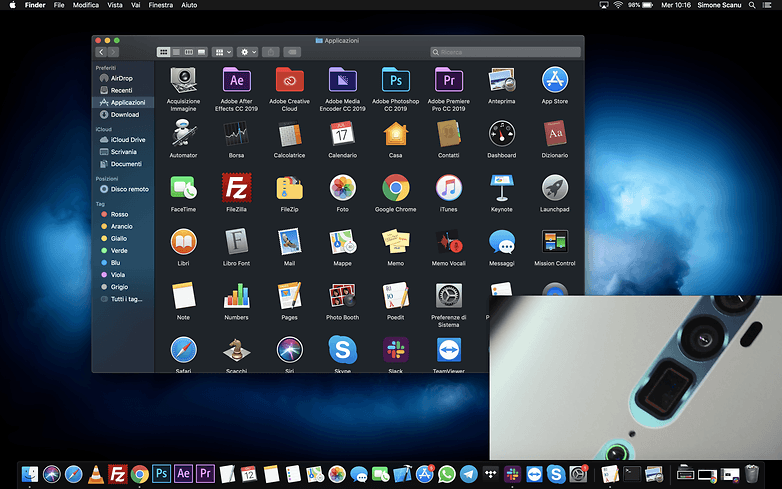
Fungsi ini adalah Mac-bukti! / © NextPit
Kaedah 1: Klik kanan yang mudah
Ya, itu mudah. Klik kanan pada video bermain akan membuka menu drop-down dan di antara item yang disenaraikan anda akan dapati yang didedikasikan untuk gambar-gambar. Di YouTube, anda perlu membuat dua klik kanan berturut -turut.
Kaedah 2: Gunakan pelanjutan rasmi
Terdapat kaedah yang lebih mudah dan lebih cepat, walaupun nampaknya mustahil:
- Pergi ke kedai web krom dan cari Pelanjutan gambar-dalam-gambar (oleh Google)
- Muat turun pelanjutan dan biarkan Google Chrome memasangnya
- Di sebelah kanan atas, di sebelah Omnibar (bar carian dan alamat), anda akan melihat butang baru muncul. Cuma mula bermain video dan dengan satu klik pada butang ini, anda akan membolehkan mod PIP.
Kesimpulan
Sangat menarik untuk diperhatikan bahawa fungsi gambar-dalam-gambar berfungsi dengan lancar walaupun di luar tetingkap utama Chrome. Anda boleh menyeret tetingkap terapung ke mana -mana kedudukan dan, dengan menyeret dari salah satu sisi atau sudut, anda boleh mengubah saiznya. Pemain video terapung mempunyai butang main/jeda, butang untuk kembali bermain video di dalam tetingkap penuh dan X yang didedikasikan untuk menutup pemain video terapung.
- Lebih banyak potensi dari sebelumnya: Bagaimana saya jatuh untuk Chromebook
Menu drop-down pelbagai program seperti Photoshop atau GIMP (diuji oleh saya) masih akan ditunjukkan di latar belakang dan tidak akan menutup video. Ini bagus kerana anda tidak perlu terus menggerakkan video bermain jika anda menyimpannya di bahagian atas paparan.
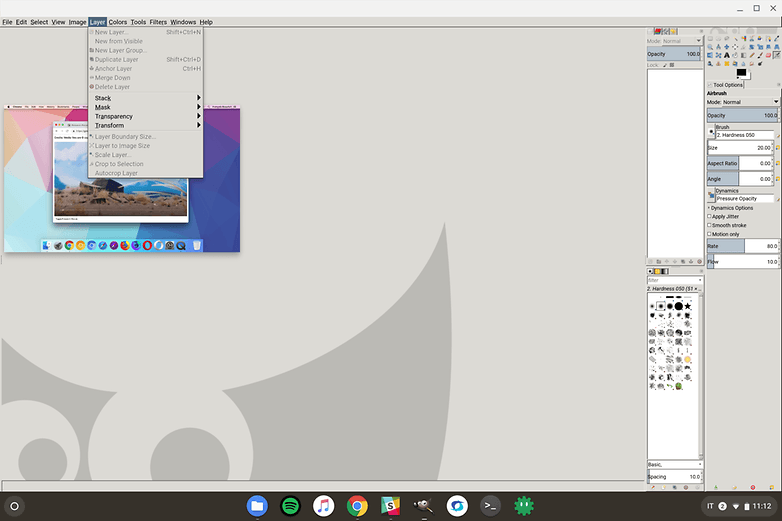
Ia benar-benar mudah bahawa video di PIP tidak meliputi menu drop-down. / © NextPit
Dalam mana -mana kes lain, video itu sentiasa berada di latar depan dan tidak perlu untuk memastikan tetingkap ini fokus (dengan mengklik padanya) untuk memastikan ia ditumpangkan pada tingkap lain seperti biasanya berlaku. Jangan takut untuk terus melakukan sesuatu yang lain semasa anda mendengar video tutorial seperti yang saya lakukan semasa menulis artikel ini!
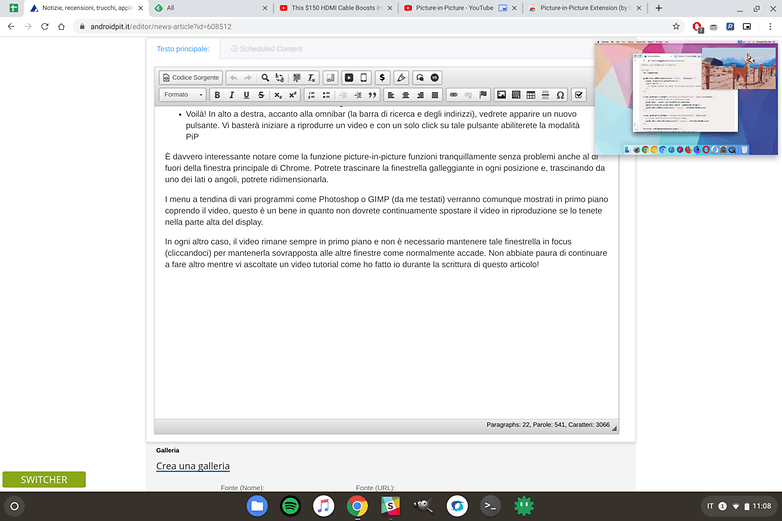
Permulaan! / © NextPit
Adakah anda sudah menggunakan fungsi ini? Platform video mana yang anda uji? Beritahu kami petua anda!